サブコマンドに対応したdocoptベースのCLIフレームワークを作ってみた
サブコマンドに対応したdocoptベースのCLIフレームワークを作ってみました。
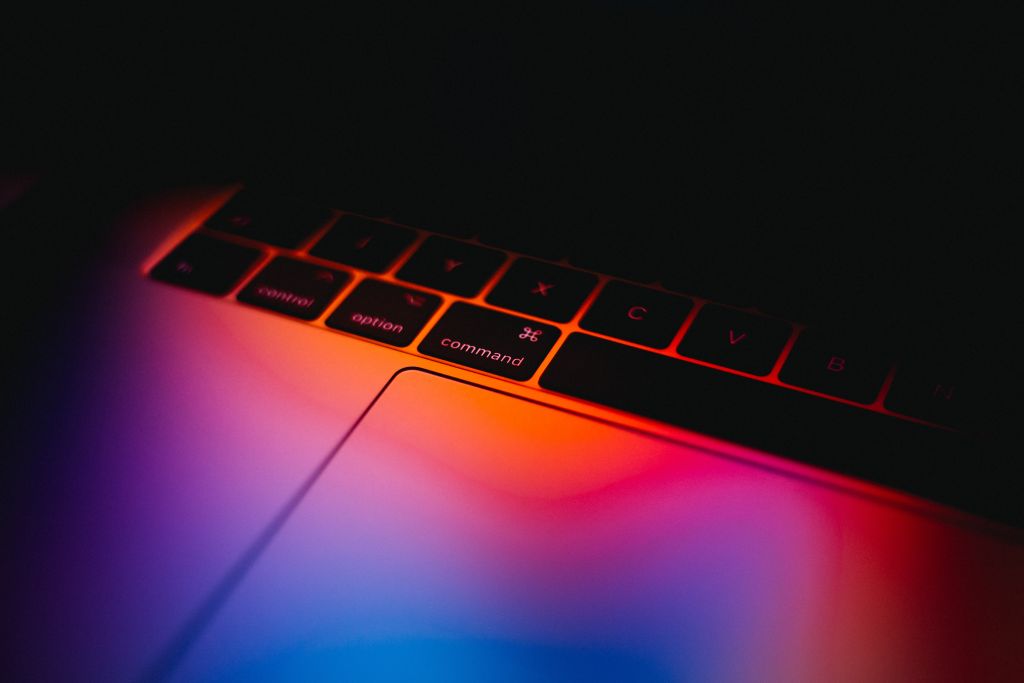
Table of Contents
はじめに
私はdocoptが好きです。
ほぼ全ての言語で可能な場合はdocoptを使うようにしています。
そんなdocoptですが、私が理想とするCLI開発のため足りないと感じるモノがいくつかありました。
それらを得るため、docoptをベース(依存)とした新しいCLIフレームワークをPythonで作ってみました。
docopt
docoptとは
CLIのインターフェースを記載すると、自動的に引数へと変換してくれる言語です。
詳しくは上記サイトに説明されていますが、オススメのポイントは以下です。
- docと仕様が乖離しない
- helpコマンドで出力するメッセージとしても使える
- Usageのパターン以外を受けつけないので組み合わせValidationがシンプル
コードと実行例
例えば以下のようなmain.pyを作成します。
main.py
#!/usr/bin/env python
# -*- coding: utf-8 -*-
"""
Naval Fate.
Usage:
app ship new <name>...
app ship <name> move <x> <y> [--speed=<kn>]
app -h | --help
app --version
Options:
-h --help Show this screen.
--version Show version.
--speed=<kn> Speed in knots [default: 10].
"""
from docopt import docopt
def main():
args = docopt(__doc__)
print(args)
if __name__ == '__main__':
main()
docopt(__doc__)で引数を解析して、結果を辞書型にします。
Usageに沿ったパターンで実行すると以下のようになります。
$ python main.py ship your_ship move 10 20 --speed 7
{'--help': False,
'--speed': '7',
'--version': False,
'<name>': ['your_ship'],
'<x>': '10',
'<y>': '20',
'move': True,
'new': False,
'ship': True}
パターンに違反するとUsageが表示されます。
$ python main.py wrongcommand
Usage:
app ship new <name>...
app ship <name> move <x> <y> [--speed=<kn>]
app -h | --help
app --version
-hまたは--helpでdocの内容全てがヘルプとして表示されます。
$ python main.py -h
Naval Fate.
Usage:
app ship new <name>...
app ship <name> move <x> <y> [--speed=<kn>]
app -h | --help
app --version
Options:
-h --help Show this screen.
--version Show version.
--speed=<kn> Speed in knots [default: 10].
docoptに足りないと感じるモノ
とてもクールなツールですが、CLIを作るために以下を欲しくなるときがあります。
ディレクトリ階層に沿ったcommand/subcommandの実装
現状では、docopt(__doc__)の結果を受け取り、コマンド名やサブコマンド名がキーの値を取得して分岐する必要があります。
APIフレームワークのようにディレクトリ階層に沿った管理ができれば分かりやすいと思いました。
command/subcommandごとに階層化されたヘルプの表示
-hでヘルプを表示する場合を考えてみてください。
その前にどの階層まで入力されているかで、知りたい情報が変わるのではないでしょうか。
app -hの場合- 全体の説明
- 受けつけるオプションは何か
- コマンドはどのようなものがあるのか
app command -hの場合- commandの説明
- commandが受けつけるオプションは何か
- commandに続くサブコマンドはどのようなものがあるのか
app command subcommand -hの場合- command subcommandの説明
- command subcommandが受けつけるオプションは何か
これらをdocoptで実装するのは非常に大変です。
パース後に分かりやすい名前でインスタンスにパース
パース後、辞書のキーは非常にストレートです。
{'--help': False,
'--speed': '7',
'--version': False,
'<name>': ['your_ship'],
'<x>': '10',
'<y>': '20',
'move': True,
'new': False,
'ship': True}
ただ、実装時は以下のような名称がいいのではないでしょうか。(コマンド引数であることは分かりやすいですが)
--speedよりspeed<name>よりname
owcli
docoptに欲しいモノを実現するため、作ったCLIフレームワークがowcliです。
まだバージョンは0.2.0ですが、自分が開発しているプロダクトに取り込みながら1.0を目指します。
特徴
owcliはライブラリでもあり、CLIでもあります。
記述量を少なくするための特徴があります。
- ディレクトリ構成からcommand/subcommandに対応
- ディレクトリ階層に沿ったヘルプを表示できる
- コマンド引数はpythonicなプロパティ名を持ったインスタンスに自動変換される
なお、依存モジュールとしてJumeauxでも使っている自家製package.. OwlMixinを使用しています。
owcliを使ってみる
プロジェクト作成
まずはowcliをインストールします。
グローバルにインストールしたくない場合は適当な仮想環境を使って下さい。
$ pip3 install --user owcli
ヘルプを見てみましょう。
$ owcli -h
Usage:
owcli <command> [<subcommand>] [<args>...]
owcli <command> [<subcommand>] (-h | --help)
owcli (-h | --help)
owcli --version
Commands:
init Command1
initコマンドがありますね。
ではinitコマンドの詳細を見てみましょう。
$ owcli init -h
Command1
Usage:
owcli init <root> [-n <your_name>|--name <your_name>] [-m <mail_address>|--mail <mail_address>]
owcli init (-h | --help)
Options:
<root> Root directory.
-n, --name <your_name> Your name.
-m, --mail <mail_address> Your mail address.
-h --help Show this screen.
owcliをプロジェクトを初期化するコマンドが分かりました。
当然ですが、owcliのCLI機能もowcliを使っています😉
owcli-testというCLIのプロジェクトを作ってみましょう。
雛形としてサンプルプロジェクトが作成されます。
$ owcli init owcli-test
------------------------
| Create entries... |
------------------------
📂 /home/vagrant/tmp/owcli-test
∟📄 README.md
∟📂 owcli-test
∟📂 commands
∟📂 cmd1
∟📄 __init__.py
∟📄 main.py
∟📄 __init__.py
∟📂 cmd2
∟📂 subcmd2
∟📄 __init__.py
∟📄 main.py
∟📄 __init__.py
∟📄 main.py
∟📂 subcmd1
∟📄 __init__.py
∟📄 main.py
∟📄 __init__.py
∟📄 main.py
∟📄 Pipfile
∟📄 setup.py
------------------------
| Next you have to ... |
------------------------
$ cd owcli-test
# Change python_version in Pipfile if you don't want to use specified version.
$ pipenv install
$ pipenv run python owcli-test/main.py --help
commands配下にはコマンド>サブコマンドの順にディレクトリが作成されます。
その中にあるmain.pyがそれぞれのエントリポイントです。
例えば、commands/cmd2/subcmd1/main.pyはowcli cmd2 subcmd1というコマンド・サブコマンドのエントリポイントです。
仮想環境構築
owcli initはPipfileを用意してくれます。
仮想環境の作成しましょう。
$ cd owcli-test
$ pipenv install
$ pipenv shell
実行
動作確認としてcmd2 subcmd1を実行してみましょう。
owcliをCLIとして実行したときと同様、階層化ヘルプで安心してコマンドを入力できます。
$ ./owcli-test/main.py -h
Usage:
owcli-test <command> [<subcommand>] [<args>...]
owcli-test <command> [<subcommand>] (-h | --help)
owcli-test (-h | --help)
owcli-test --version
Commands:
cmd1 Command1
cmd2 Command2
$ ./owcli-test/main.py cmd2 -h
Usage:
owcli-test cmd2 [<subcommand>] [<args>...]
owcli-test cmd2 (-h | --help)
Subcommands:
subcmd2 Subcommand2
subcmd1 Subcommand1
$ ./owcli-test/main.py cmd2 subcmd1 -h
Subcommand1
Usage:
owcli-test cmd2 subcmd1 <names>... [-f|--flag]
owcli-test cmd2 subcmd1 (-h | --help)
Options:
<names>... Names
-f --flag Flag
-h --help Show this screen.
最終的には以下のコマンドを実行してみました。
$ ./owcli-test/main.py cmd2 subcmd1 name1 name2 -f
flag: true
names:
- name1
- name2
引数がyamlで表示されました。
なお、存在しないサブコマンドを実行すると以下のような表示になります。
$ ./owcli-test/main.py cmd2 hoge
| Subcommand `hoge` is not found in `cmd2` command.
| Show available subcommands.
`-------------------------------------------------------------------------------
subcmd2 Subcommand2
subcmd1 Subcommand1
ソースコード確認
最後に実行したサブコマンドのエントリポイントであるcommands/cmd2/subcmd1/main.pyの実装を見てみましょう。
commands/cmd2/subcmd1/main.py
"""Subcommand1
Usage:
{cli} <names>... [-f|--flag]
{cli} (-h | --help)
Options:
<names>... Names
-f --flag Flag
-h --help Show this screen.
"""
from owlmixin import OwlMixin, TList
class Args(OwlMixin):
names: TList[str]
flag: bool
def run(args: Args):
print(args.to_yaml())
サブコマンド名までは全て{cli}に含まれるため、このサブコマンドの記述だけに集中できます。
エントリポイントはrun(args: Args)です。
argsはパースされた引数の情報がArgsクラスのインスタンスとして入ってきます。
上記コードでは、argsをyamlとして出力しているだけです。
Argsのプロパティがintなど数値の場合、文字列ではなく数値にオートキャストされます。
また、以下のようにプロパティ名をpythonicな名称に自動変換します。
--flagをflag<names>をnames--multi-wordはmulti_word
OwlMixinやTListの仕様は??
サブコマンドを持たないコマンドを作りたい場合は、該当ディレクトリ直下のmain.pyに同様の実装をしてください。
なお、コマンドかサブコマンドかは階層構造にのみ依存します。
そのため、main.pyを移動するだけでコマンドの名称/階層変更ができるという強みがあります。
総括
サブコマンドに対応したdocoptベースのCLIフレームワーク、owcliを作ってみました。
本当は以下のようなことも書きたかったのですが、長くなりそうなので次の機会にします。
- owcliの実装と設計思想
- owcliで作成したCLIツールをリリースするときのお膳立て
- 今後の展望